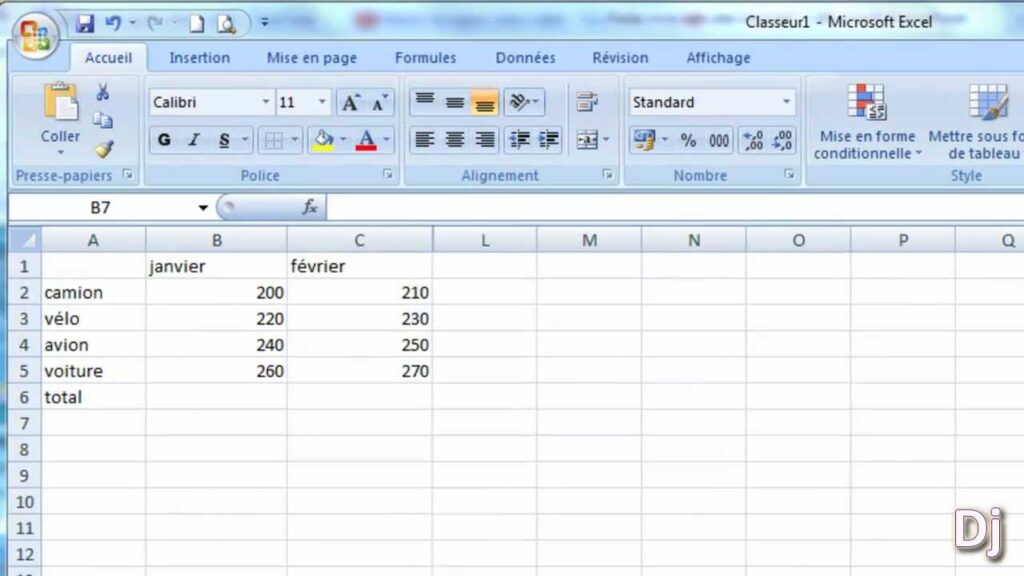Vous cherchez à savoir comment faire des sommes dans un tableau Excel ? La tâche peut sembler difficile et intimidante, mais ce n’est pas le cas ! La fonction Somme d’Excel est un outil puissant et intuitif qui permet de calculer rapidement et facilement des sommes dans un tableau Excel. Sélectionnez une cellule en regard des nombres à additionner, cliquez sur Somme automatique dans l’onglet Accueil, appuyez sur Entrée, et le tour est joué ! Mais que se passe-t-il quand vous cliquez sur Somme automatique ? Quels sont les autres moyens d’utiliser la fonction Somme dans Excel ? Dans cet article, nous allons vous expliquer comment faire des sommes dans un tableau Excel et comment appliquer la fonction Somme dans Excel. Lisez la suite pour en apprendre plus !
Les tableaux Excel peuvent être très utiles pour organiser et analyser des données. Mais saviez-vous que vous pouvez aussi faire des sommes dans Excel ? Si vous avez des données numériques à additionner, vous pouvez le faire rapidement et facilement avec la fonction Somme d’Excel. Dans cet article, nous allons vous expliquer comment utiliser la fonction Somme d’Excel pour faire des sommes dans un tableau Excel.
Utiliser la fonction Somme d’Excel
La fonction Somme d’Excel est une fonction très pratique qui permet de calculer rapidement la somme de nombres contenus dans une plage de cellules. La fonction Somme est très utile si vous avez une liste de données qui doivent être additionnées. Elle vous permet d’économiser du temps et de ne pas avoir à additionner manuellement chaque nombre.
Comment appliquer la fonction Somme dans Excel ?
Pour appliquer la fonction Somme dans Excel, vous devez d’abord sélectionner la plage de cellules que vous souhaitez additionner. Une fois que vous avez sélectionné la plage de cellules, vous pouvez cliquer sur l’onglet Accueil et sélectionner la fonction Somme automatique. Excel entrera alors automatiquement une formule (qui utilise la fonction SOMME) pour additionner les nombres de la plage de cellules sélectionnée. Une fois que vous avez sélectionné la fonction Somme automatique, vous pouvez appuyer sur Entrée et la somme sera calculée.
Plus d’informations sur la fonction Somme
La fonction Somme d’Excel peut être utilisée pour additionner des nombres contenus dans des plages de cellules différentes. Vous pouvez également l’utiliser pour additionner des nombres dans des cellules qui sont en dehors de la plage de cellules sélectionnée. Par exemple, si vous souhaitez additionner des nombres situés dans les cellules A1 et B1, vous pouvez sélectionner la plage A1:B1 et la fonction Somme automatique ajoutera automatiquement les nombres contenus dans les cellules A1 et B1.
Vous pouvez également utiliser la fonction Somme pour additionner des colonnes ou des lignes entières. Par exemple, si vous souhaitez additionner toutes les valeurs d’une colonne, vous pouvez sélectionner la colonne entière et la fonction Somme automatique ajoutera automatiquement toutes les valeurs.
Vous pouvez également utiliser la fonction Somme pour additionner des nombres en fonction d’une condition. Par exemple, si vous souhaitez additionner uniquement les nombres supérieurs à 10, vous pouvez utiliser la fonction Somme avec une condition supplémentaire, comme « Somme si la cellule est supérieure à 10 ».
Comment utiliser la fonction Somme avec des données non numériques ?
La fonction Somme ne fonctionne que sur des données numériques. Si vous souhaitez additionner des données non numériques, vous devez utiliser d’autres fonctions d’Excel. Par exemple, vous pouvez utiliser la fonction Nombre si pour compter le nombre de cellules qui contiennent une valeur spécifique. Vous pouvez également utiliser la fonction Nombre si pour additionner les valeurs d’une plage de cellules en fonction d’une condition.
Conclusion
La fonction Somme d’Excel est un outil très utile qui vous permet d’effectuer rapidement des calculs sur des données numériques. Que ce soit pour additionner des nombres contenus dans une plage de cellules, une colonne ou une ligne entière, ou en fonction d’une condition, la fonction Somme automatique d’Excel vous permet de le faire facilement et rapidement. Alors n’hésitez pas à l’utiliser pour faire des sommes dans un tableau Excel !